Мигане на устройства с Android на Samsung през Odin. За смартфони и таблети изглежда така
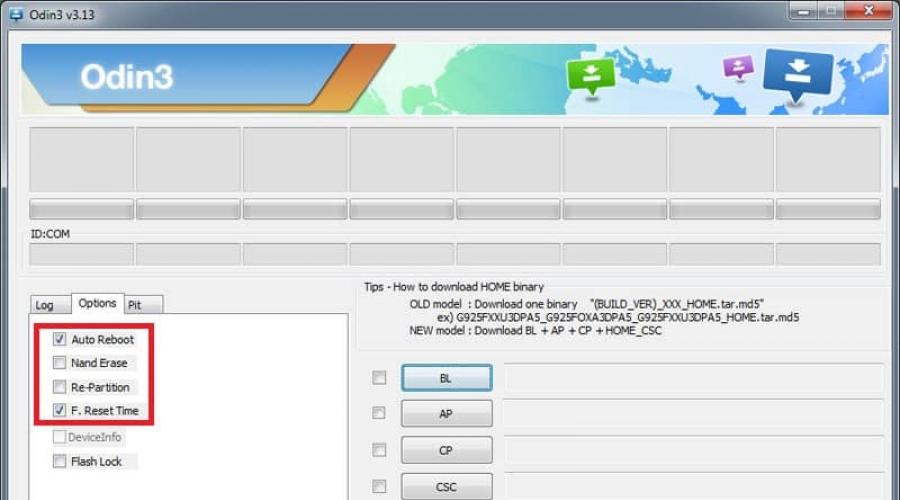
Прочетете също
В статията ще разгледаме как да инсталирате официален и персонализиран фърмуер на телефони Samsung.
важно!Администрацията на ресурса и авторът на статията не носят отговорност за повреда на телефона ви. За всякакви манипулации с промяна на фърмуера отговорност носи само собственикът на устройството. Не флашвайте телефона, ако не сте разбрали напълно процеса на инсталиране.
Инструкции за фърмуер чрез програмата Smart Switch
Този метод изисква минимални усилия. Следователно е чудесно за начинаещи потребители.
Samsung разполага със собствена помощна програма Smart Switch за актуализиране на фърмуера. Помощната програма проверява за нов фърмуер, автоматично изтегля и инсталира изображението на телефона.
важно!Уведомлението за наличието на нов фърмуер няма да се появи, ако: фърмуерът все още не е пуснат, текущата ОС е модифицирана или устройството е пуснато за друг пазар.
Инструкция:
- Изтеглете програмата от директната връзка интелигентен превключвател.
- Инсталирайте помощната програма на компютър и за предпочитане на лаптоп с батерия.
- Отворете SmartSwitch. Свържете телефона си с компютър с достъп до интернет.
- Ако има фърмуер за вашия телефон, ще се появи известие с молба да инсталирате нов фърмуер.
- За да инсталирате фърмуера, щракнете върху бутона "Актуализиране".
- Програмата ще изтегли изображението на вашия компютър. След това инсталацията ще започне директно на смартфона.
- Следвайте инструкциите на програмата.
- След актуализацията е препоръчително да възстановите фабричните настройки. Личната информация ще бъде изтрита, така че се погрижете за архивирането предварително.
важно!По време на инсталационния процес не изключвайте телефона си. Не бързайте да изключвате кабела след рестартиране на устройството.
Инструкции за фърмуер чрез програмата Odin
Програмата Odin е стандартен инструмент за инсталиране на стандартен фърмуер на телефони Samsung. Помощната програма поддържа само устройства с Android.
Инструкцията е универсална и е подходяща за всички модели Samsung. В този случай трябва да изберете фърмуера, съответстващ на модела на телефона. Инсталирането на грешен фърмуер за различен телефон или модел ще доведе до блокиране на телефона ви. Освен това не флаширайте изображението на друг регион.
Преди да мигате, деактивирайте елемента „Дистанционно управление“ в настройките, старото име е „Заключване на активирането“, в противен случай фърмуерът ще се провали. За да го изключите, отворете настройките, след това екран за заключване и защита. След това елементът „Намиране на телефон“. Ако е необходимо, въведете идентификационните данни за достъп до настройката. В следващия прозорец деактивирайте горната настройка.
Инструкция:
- Посочете точното име на модела. За да направите това, изключете захранването, задръжте едновременно или последователно бутоните - "Увеличаване на звука", "Начало" и "ВКЛЮЧЕНО". Прочетете повече комбинации за различни модели. След като се появи изображението, отпуснете бутоните и натиснете веднъж бутона "Увеличаване на звука".
- Препишете името на вашия телефон, като SM-G935F или SM-G950F. Под това име потърсете фърмуера.
- Изтеглете и инсталирайте драйвери. Или използвайте програмата Smart Switch. Помощната програма автоматично ще открие устройството и след това ще инсталира драйвера.
- След като инсталирате драйверите, препоръчително е да рестартирате компютъра. Също така свържете телефона веднъж, за да се уверите, че смартфонът е правилно разпознат от компютъра.
- Инсталирайте Odin. За модели, пуснати след 2012 г., е необходимо да използвате текущата версия на програмата - 3.13.1. За модели, пуснати преди 2012 г. - версия 1.86.
- Изтеглете официалния фърмуер за вашия модел и версия на буутлоудъра - 1, 2 или 3. Програмата в раздела Android ще ви помогне да разберете версията на буутлоудъра. Вижте числото, петият знак от края, например J600FPUU 1 ARE3. В този случай, буутлоудър 1, така че всеки фърмуер ще свърши работа. Бъдете номер 2, тогава фърмуерът с буутлоудър 2, 3 и по-висок ще свърши работа. Не инсталирайте фърмуер с по-малък буутлоудър.
- Разархивирайте архива с фърмуера в корена на локалния диск. Намалете името на папката до едно произволно число - 1 или 5. Това ще елиминира проблемите по време на процеса на фърмуера.
- Стартирайте програмата Odin.
- Поставете телефона си в режим Odin. Комбинацията от бутони е описана в първия параграф на това ръководство.
- Свържете вашия смартфон към вашия компютър. Ако връзката е правилна, номерът на порта ще се появи в прозореца на програмата в полето ID:COM. Номерът на порта може да варира.
- В прозореца на програмата отидете в раздела "Опции". Уверете се, че квадратчетата за отметка са отметнати само върху елементи Автоматично рестартиранеИ F. Време за нулиране. Ако квадратчетата за отметка не са отметнати, проверете посочените елементи ръчно.

Опции на фърмуера: в раздела Опции квадратчетата за отметка трябва да са само на Автоматично рестартиране и F. Време за нулиране.
- Отдясно натиснете последователно бутоните BL, AP, CP и CSC, за да изберете съответните файлове.

Посочване на файлове на фърмуера: качете файл, започващ със същите първи букви като бутона, върху който щракнете.

Посочете какво да флашнете: всеки файл започва с буквите, съответстващи на буквите на бутона за изтегляне.

Всички раздели на фърмуера са избрани (файловете съответстват на имената на бутоните) - щракнете върху Старт
- Ако посочите CSC файла в последното поле, тогава всички дялове ще бъдат форматирани по време на инсталационния процес. Ако посочите файла HOME_CSC ...., тогава секцията с вътрешна памет ще остане недокосната.
- За да стартирате фърмуера, щракнете върху бутона "Старт". Инсталацията ще започне без предупреждение, така че трябва допълнително да проверите предварително зададените параметри.
- В горната част на програмата полето за напредък постепенно ще се запълни. И след завършване ще се появи зелен правоъгълник с надпис "PASS!", Което показва успешен фърмуер.
- Смартфонът автоматично ще се рестартира. Изчакайте изтеглянето да завърши, след което извадете кабела.
Инструкции за инсталиране на фърмуер чрез TWRP
Ако TWRP възстановяването е конфигурирано на вашия телефон, следвайте инструкциите по-долу.
Преди да инсталирате, допълнително проверете при автора на монтажа / мода или потребителите, които са инсталирали модификацията, допълнителни изисквания за инсталиране.
Алгоритъм на действие:
- Изтеглете и поставете изображението на мода на вашата карта с памет/вътрешен дял.
- Изтеглете TWRP.
- Отворете секцията за архивиране, за да запазите текущия фърмуер.
- След това почистете всички дялове, с изключение на дяла с фърмуер и архивиране.
- Кликнете върху секцията "Инсталиране", където изберете архива с фърмуера. Потвърдете инсталацията и изчакайте процеса да приключи.
- След инсталацията по желание задайте Boot, Modem, , root и т.н.
Инструкции за инсталиране на персонализирано възстановяване
След като инсталирате TWRP, може да се наложи да флашнете допълнителни файлове, за да работи възстановяването. Ето защо, преди да мигате, проверете допълнителните стъпки за вашия модел телефон.
Алгоритъм на действие.
Мигането на Samsung е много лесно, но без да знаете определени правила, можете да получите страхотен смартфон с лешникотрошачка! Тази статия е посветена на избягването на това.
Къде да изтеглите Odin?
Можете да изтеглите най-новите версии на фърмуерната програма Odin на специална страница на сайта - Изтегляне на Odin
Odin фърмуер samsung - Правила
Първо правилотова, което трябва да знаете е, че силно не се препоръчва флашване с Kies и ето защо:

- Непълно изтеглен фърмуер от сървъра на Samsung.
- Фърмуерът на смартфона с лошо качество, в резултат на което смартфонът постоянно се рестартира (разделът / данни не се изтрива).
Второ правилотова, което трябва да знаете, флаш само с Odin
Трето правило, флашка само при заредена батерия на смартфона и непрекъснато захранване на компютъра.
Четвърто правило, не изваждайте USB кабела по време на флашване на Android.
Пето правило, USB кабелът трябва да е оригинален и неповреден. Напоследък е много важно да използвате точно USB кабела, който е приложен към телефона, тъй като при използване на неоригинални е възможно да не флашнете или да счупите устройството!
шесто правило, пътят към фърмуера не трябва да съдържа папки на руски език (папката C: не е правилна, C: или C: samsung е правилна).
Има фърмуер
единичен файл- състои се от един файл на фърмуера
Две-три-четири-пет-файл(multi-file) - състои се от повече от един файл
Разширенията на фърмуера са *.tar или *.tar.md5
Подготовка за фърмуера
1. Изтеглете официалния фърмуер
Къде да изтеглите фърмуера
Или използвайте специална помощна програма, която бързо изтегля фърмуера на Samsung на вашия компютър - инструкции Samfirm.
фърмуер SER - Русия и ОНД
фърмуер SEK - Украйна и ОНД
Други региони - CSC(щракнете върху спойлера)
Други региони - CSC >>>
Албания:
ALB
Алжир:
ALG
ALR
Аржентина:
ANC
ARO
CTI
UFN
PSN
Аруба:
ARU
Австралия:
OPP
OPS
VAU
XSA
ТЕЛ
ХИЖА
Австрия:
AOM
DRE
МАКС
МОБ
MOK
ЕДНО
TRG
АТО
Балтийско:
SEB
Беларус:
MTB
ВЕЛ
Белгия:
BAE
БФБ
PRO
XEB
Босна и Херцеговина:
BHO
BHT
ТЕБ
Бразилия:
БТА
Btm
TMR
ZTA
ЗВВ
ZTO
ZTM
България:
CMF
GBL
MTE
MTL
OMX
PLX
VVT
Канада:
RGS
BMC
TLS
Чили:
CHB
CH
CHL
CHT
Китай:
CUH
ИНТР
TEC
TIY
CMC
CHN
M00
Колумбия:
COB
ПОЛК
COM
Главен оперативен директор
Кипър:
CYV
Египет:
EGY
Финландия:
ELS
SAU
NEE
Франция:
OFR
AUC
B.O.G.
КОР
ДИКС
FTM
NRJ
ORC
ORF
SFR
UNI
VGF
XEF
Германия:
DBT
DTM
DUT
EPL
ЧОВЕК
MBC
VD2
ЧРЕЗ
XEG
Гърция:
AOC
COS
Евро
GER
TGR
VGR
CYO
Румъния:
ПАН
VDH
WST
TMO
XEH
TMH
Индия:
HFC
HYA
В
IND
INU
IMS
REL
TAT
INS
Израел:
чел
PCL
PTR
Италия:
GOM
HUI
ITV
OMN
ТИМ
VOM
ПЕЧЕЛЯ
XET
FWB
Казахстан:
EST
KCL
KMB
KZK
SKZ
Корея:
SKT
Кор
Монголия:
MPC
Недирладни:
БЕН
MMO
ONL
QIC
TFT
TNL
VDF
VDP
XEN
KPN
Нова Зеландия:
ВНЗ
TNZ
NZC
Норвегия:
ДЕСЕТ
NEE
Пакистан:
WDC
PAK
Полша:
ERA
IDE
моля
PRT
XEO
Румъния:
CNX
ШАПКА
ORO
COA
Русия:
AZC
БЛН
EMT
ERS
GEO
MTV
SER
SNT
Сингапур:
BGD
XSO
XSP
Словения:
MOT
SIM карта
Словакия:
GTL
IRD
TMS
ORS
Южна Африка:
XFA
XFC
XFM
XFV
XFE
Испания:
AMN
EUS
FOP
XEC
ATL
Швеция:
BAU
BCN
BME
BSG
BTH
COV
HTS
SEN
ТЕТ
TLA
XEE
VDS
TNO
Швейцария:
AUT
ORG
MOZ
СЛЪНЦЕ
SWC
Тайван:
TWM
B.R.I.
TCC
TCI
CWT
Тайланд:
КОТКА
THE
THL
ТХО
THS
Танзания:
SOL
Тунис:
коремни мускули
RNG
Турция:
БАН
KVK
ТУР
TLP
TRC
Украйна:
KVR
SEK
UMC
ЮЖНА АФРИКА:
MID
ARB
XSG
AFR
ТО
Великобритания:
BTC
O2I
O2U
ORA
TMU
TSC
VOD
XEU
ВИР
H3G
CPW
САЩ:
AWS
DOB
TMB
CLW
Узбекистан:
щатски долар
Винисуела:
VMT
Виетнам:
XXV
PHU
XEV
ДНК
FPT
SPT
TLC
VTC
VTL
Опростен начин за намиране на фърмуер
или ако не знаете как да търсите фърмуера, който вече е на представените сайтове. Изтеглете конзолната програма - Samsung Firmware Linker. Как да използвате програмата?
Например, ако търсите фърмуер за смартфон GT I9500 (Samsung Galaxy S5)
1. Стартирайте Samsung Firmware Linker
2. Изберете към коя група принадлежи вашия смартфон или таблет ( EK, GT, SC, SCH, SGH, SHV, SHW, SM, SPH, YP) и натиснете Enter
3. Напишете модела и натиснете Enter
4. Ще бъдете пренасочени към страницата с фърмуера за вашето устройство
Тоест, ако имате смартфон Samsung Galaxy S5 GT I9500, напишете GT, натиснете Enter и напишете I9500
Превключване към режим на фърмуер (бутлоудър)
При мигане е възможна загуба на програми и техните данни (но не и мелодии, снимки и т.н., не се отнася за Recovery)1. След като инсталирате драйверите и изтеглите фърмуера, трябва да поставите Samsung в режим на фърмуер (бутлоудър или изтегляне):
За по-старите смартфони изглежда така (до средата на 2011 г.):
Изключете смартфона/таблета и задръжте натиснати бутоните за намаляване на звука плюс бутона за включване/изключване

след което ще се появи следното съобщение

Ако не можете да превключите на режим на изтегляне
За новите смартфони изглежда така:
Изключете смартфона/таблета и задръжте бутоните Намаляване на звука + централен бутон + бутон за включване/изключване

получаваме това меню, отпускаме бутоните и натискаме бутона за увеличаване на звука

2. Свържете Android към компютър и изчакайте, докато драйверите се инсталират.


3. Стартирайте Odin, трябва да се появи прозорец в горния ляв ъгъл, че устройството е свързано

4. Добавете файлове на фърмуера към програмата Odin
Сега нека да преминем към процеса на фърмуера, по-точно как да настроим всичко правилно, така че да работи!
фърмуер. Ако фърмуерът е един файл
Вмъкваме фърмуера в полето PDA (натиснете бутона PDA)

Ако фърмуерът е многофайлов
Файл ЯМА(ако има такива) в полето PIT (натиснете бутона PIT)
Файл APBOOT_xxxxx.tar.md5в полето Bootloader (щракнете върху бутона Bootloader)
Файл КОД_ххххх.tar.md5в полето PDA (натиснете бутона PDA)
Файл МОДЕМ_ххххх.tar.md5в полето ТЕЛЕФОН (натиснете бутона Телефон)
Файл CSC_xxxxx.tar.md5в полето CSC (натиснете бутона CSC)

не променяйте нищо и не поставяйте отметки в квадратчетата в левия ъгъл (ако това не се изисква)

5. След като изберете файловете на фърмуера, натиснете бутона СТАРТи след това ще започне фърмуерът на Android, който ще продължи от 2 до 5 минути. След това ще се появи съобщение PASS или RESET, фърмуерът е инсталиран и смартфонът ще се рестартира (можете да изключите samsung от компютъра).

Този фърмуер е завършен. Успех със светкавицата!
Samsung не стартира след флашване?
Ако след фърмуера на Samsung имате вечно изтегляне, тогава трябва да извършите нулиране на данни или така нареченото WIPE, ако сте руутнали или сте инсталирали персонализиран фърмуер, изключили сте електричеството или нещо се е объркало - тогава имате нужда от статия след това Root Samsung не се зарежда. .
Ядра на фърмуера (boot.img, zImage), файлове за възстановяване и модеми
Как да флашна модем?
Ако ви кажат да флашнете модема, това означава, че имате нужда модемен файлпоставете в полето Телефони го флашнете
Как да флашна ядрото или Recovery?
Ако флашвате ядро или Recovery на трета страна и имате предварително инсталиран Android 5.X.X и по-нова версия, тогава трябва да направите определени промени в настройките на Android:
1. Активирайте „USB отстраняване на грешки "и там в същите настройки активирайте" Отключване на OEM»;

2. Деактивирайте " Дистанционно»Samsung;

Мигането на ядрото, ядрото или CWM означава, че трябва да вмъкнете файла в полето AP или PDA и го флашнете.
(rutube)f130c31f77713a03cd992fe43526cd67(/rutube)
Възможни проблеми при инсталиране на Recovery
Ако внезапно след като мига персонализирано възстановяване. но влизате и виждате, че възстановяването остава стандартно. Тогава това ръководство е за вас!
1. В ODIN премахнете отметката от AUTO REBOOT
2. Флаш персонализирано възстановяване
3. Изключете устройството си с Android
Как сами да флашнете Samsung, за да подобрите производителността му? Много потребители умишлено „влизат“ в настройките на телефона веднага след закупуването му, за да актуализират версията на софтуера или, обратно, да се отърват от ненужните предварително инсталирани програми.
И така, кога мигането на Android наистина е необходимо? Ще бъде препоръчително да се задълбочите във вашия хардуер, ако е необходимо:
- инсталирайте най-новата версия на платформата на остарял Samsung;
- отървете се от собствени услуги, които са напълно ненужни и значително забавят системата;
- премахнете системния допълнителен софтуер, инсталиран от производителя;
- вземете нови настройки и функции.
В допълнение към горните причини, фърмуерът се изисква от опитни потребители за подобряване на сигурността и поверителността. Много хора не харесват "всевиждащото око" на Google, така че деактивират услугите с промените на Samsung.
Предварителна подготовка преди флашване на смартфон
Фърмуерът на Samsung е сериозна операция, която изисква задълбочена предварителна подготовка. Ако не вземете предвид важни нюанси, процедурата ще завърши с пълен крах. Преди флашване се нуждаете от:
- пълно или до 80% зареждане на смартфона;
- оригинален (!) USB кабел за Samsung;
- надежден мрежов сигнал без ограничение на трафика.
И най-важното, това, с което трябва да се запасите, преди да флашнете телефон samsung, е неограничено търпение. Пригответе се за възможни проблеми, анализирайте случилото се и повторете алгоритъма.
Как да флашнете телефон Samsung
Samsungs се флашват както с официални инструменти на Samsung, така и с помощни програми на трети страни. Потребителите вземат легален софтуер от уебсайта на производителя и той се използва за лесно актуализиране на операционната система до нова версия.
Чрез компютър
Помислете как да актуализирате Android през компютър:
- Отидете на samsung.com.
- Търсим програмата Smart Switch.
- Изтеглете софтуера Smart Switch на вашия компютър.
- Свързваме Samsung към компютъра чрез USB кабел и чакаме компютърът да намери устройството.
- Стартираният Smart Switch сам ще намери версиите на операционната система, налични за актуализиране, и ще предложи да ги инсталира на смартфона.
- Кликнете върху „Актуализиране“ и изчакайте успешната инсталация на новата версия на операционната система.
Без компютър
Ако нямате компютър под ръка или не рискувате да мигате Samsung с помощта на китайски проводник, можете да използвате друг метод. Можете също така да актуализирате операционната система просто от самия смартфон, основното е да имате достъп до Wi-Fi без ограничения на трафика.
- Отидете в настройките на Samsung.
- Търсим елемента „За устройството“.
- Отидете в раздела „Актуализация на софтуера“.
- Ако бутонът Обновяване е активен, докоснете го.
- Съгласяваме се с изтеглянето и след като приключи, започваме инсталирането на актуализацията.
Не можете да използвате телефона си по време на процеса на актуализиране, така че бъдете търпеливи и изчакайте процесът да приключи.
Какво да правите след флашване

Официалният разработчик след мигане препоръчва иницииране на нулиране на данните на устройството. Тази мярка е необходима, за да се избегнат възможни повреди в актуализираната операционна система, които могат да са в конфликт със съществуващи приложения, свързани с предишната версия на Android.
Преди да възстановите фабричните настройки, запазете всички важни файлове и компоненти: прехвърлете снимки и видеоклипове на компютър и запазете чат данни и пароли в Google.
Многофайлов фърмуер
За сложните потребители простото актуализиране на операционната система не е достатъчно: те искат да премахнат ненужните системни услуги от своя смартфон и да добавят нова функционалност към устройството си. За това се използва методът на многофайловия фърмуер, чийто алгоритъм ще разгледаме на примера на програмата Odin. Преди да започнете, трябва да имате предвид важни нюанси:
- след използване на незаконни инструменти губите напълно гаранцията;
- Всички операции се извършват от потребителите на тяхна отговорност.
Списъкът с подготвителни манипулации преди мигане на Samsung чрез Odin включва запазване на важни данни, осигуряване на мрежата и достатъчна мощност на батерията на смартфона, както и настройка на услуги. Като цяло процесът следва прост алгоритъм:

Струва си да се отбележи, че комбинацията от клавиши на смартфона не винаги извиква менюто на фърмуера. Някои Samsung не реагират на тези действия, следователно, ако няма успех, се препоръчва да погледнете в инструкциите на устройството или в специални формуляри за информация относно правилния начин да отидете до желания прозорец.
Сложността на многофайловия фърмуер се състои в необходимостта от правилното местоположение на файловете в полетата:
Това е всичко, което трябва да се направи за успешен фърмуер, не е необходимо да се поставят допълнителни отметки. Натиснете бутона за стартиране и изчакайте инсталацията да завърши. След успешно завършване бутонът Reset ще стане активен, щракнете върху него и изчакайте смартфонът да се рестартира.
След като телефонът ви се рестартира успешно, можете да изключите кабела. Сега смартфонът е напълно готов за работа в актуализирана форма. Понякога рестартирането прави невъзможно включването на устройството, като в този случай единственият изход е да нулирате с помощта на специален бутон в кутията.
Заключение
Фърмуерът на телефона е полезна мярка в някои случаи, но изисква голямо внимание и дискретност. Можете да използвате официални източници за актуализиране на операционната система, както и специални помощни програми, които настройват компонентите на Samsung според вкуса на потребителя. Те премахват системни услуги, които всъщност не са необходими и сериозно забавят устройството, а също така добавят нови функции към функционалността на смартфона.
Но има и подводна част от айсберга: неуспешен фърмуер може да превърне скъп смартфон в безполезна тухла, а недостатъчно тествани „народни“ помощни програми ще причинят системни грешки. Някои потребители отбелязаха, че инсталираният ROM изяжда батерията за няколко часа и някои фърмуери не взаимодействат добре с хардуера, което се проявява под формата на мъртви модули, лоша производителност на камерата и по-бавно търсене на сателити. Понякога възможните последствия са много по-опасни от недостатъчната производителност на системата или страха да не бъдете набелязани от Google. Така че помислете стотици пъти, преди да решите да се заровите в хардуера на вашия смартфон, без да имате достатъчно опит и познания.
Програмата е предназначена за флаш устройства, базирани на Android. Много е лесно да флашнете смартфон или таблет Samsung, но ако не знаете няколко елементарни правила, телефонът може да бъде деактивиран. По-долу ще ви кажем как да презаредите Samsung Odin правилно.
За да използвате Odin не са необходими специални умения, програмата може да се използва дори от не много опитни потребители.
Всички налични в момента версии на Odin: , . Най-стабилната версия е v1.85.
Правила на фърмуера на Samsung Odin
Основен: Уверете се, че вашият Samsung е зареден преди мигане и в никакъв случай не се изключва по време на процеса на мигане. Не изключвайте USB кабела, преди фърмуерът да приключи. Препоръчително е да използвате само оригиналния и неповреден USB кабел, който сте получили с устройството. Пътят на компютъра до фърмуера, който ще се инсталира, не трябва да съдържа руски букви (C:\samsung е правилен, C:\New folder не е).Фърмуер на Samsung:
1. Изтеглете официалния фърмуер на Samsung за вашия модел. Фърмуерът може да бъде намерен на:
samfirmware.com
sampro.pl
samsung-updates.com
live.samsung-updates.com
Фърмуерът е разделен на държави и региони: например SER - Русия и ОНД, SEK - Украйна и ОНД.
Албания:
ALB
Алжир:
ALG
ALR
Аржентина:
ANC
ARO
CTI
UFN
PSN
Аруба:
ARU
Австралия:
OPP
OPS
VAU
XSA
ТЕЛ
ХИЖА
Австрия:
AOM
DRE
МАКС
МОБ
MOK
ЕДНО
TRG
АТО
Балтийско:
SEB
Беларус:
MTB
ВЕЛ
Белгия:
BAE
БФБ
PRO
XEB
Босна и Херцеговина:
BHO
BHT
ТЕБ
Бразилия:
БТА
Btm
TMR
ZTA
ЗВВ
ZTO
ZTM
България:
CMF
GBL
MTE
MTL
OMX
PLX
VVT
Канада:
RGS
BMC
TLS
Чили:
CHB
CH
CHL
CHT
Китай:
CUH
ИНТР
TEC
TIY
CMC
CHN
M00
Колумбия:
COB
ПОЛК
COM
Главен оперативен директор
Кипър:
CYV
Египет:
EGY
Финландия:
ELS
SAU
NEE
Франция:
OFR
AUC
B.O.G.
КОР
ДИКС
FTM
NRJ
ORC
ORF
SFR
UNI
VGF
XEF
Германия:
DBT
DTM
DUT
EPL
ЧОВЕК
MBC
VD2
ЧРЕЗ
XEG
Гърция:
AOC
COS
Евро
GER
TGR
VGR
CYO
Румъния:
ПАН
VDH
WST
TMO
XEH
TMH
Индия:
HFC
HYA
В
IND
INU
IMS
REL
TAT
INS
Израел:
чел
PCL
PTR
Италия:
GOM
HUI
ITV
OMN
ТИМ
VOM
ПЕЧЕЛЯ
XET
FWB
Казахстан:
EST
KCL
KMB
KZK
SKZ
Корея:
SKT
Кор
Монголия:
MPC
Недирладни:
БЕН
MMO
ONL
QIC
TFT
TNL
VDF
VDP
XEN
KPN
Нова Зеландия:
ВНЗ
TNZ
NZC
Норвегия:
ДЕСЕТ
NEE
Пакистан:
WDC
PAK
Полша:
ERA
IDE
моля
PRT
XEO
Румъния:
CNX
ШАПКА
ORO
COA
Русия:
AZC
БЛН
EMT
ERS
GEO
MTV
SER
SNT
Сингапур:
BGD
XSO
XSP
Словения:
MOT
SIM карта
Словакия:
GTL
IRD
TMS
ORS
Южна Африка:
XFA
XFC
XFM
XFV
XFE
Испания:
AMN
EUS
FOP
XEC
ATL
Швеция:
BAU
BCN
BME
BSG
BTH
COV
HTS
SEN
ТЕТ
TLA
XEE
VDS
TNO
Швейцария:
AUT
ORG
MOZ
СЛЪНЦЕ
SWC
Тайван:
TWM
B.R.I.
TCC
TCI
CWT
Танзания:
SOL
Тунис:
коремни мускули
RNG
Турция:
БАН
KVK
ТУР
TLP
TRC
Украйна:
KVR
SEK
UMC
Южна Африка:
MID
ARB
XSG
AFR
ТО
Великобритания:
BTC
O2I
O2U
ORA
TMU
TSC
VOD
XEU
ВИР
H3G
CPW
САЩ:
AWS
DOB
TMB
CLW
Узбекистан:
щатски долар
венесуела:
VMT
Виетнам:
XXV
PHU
XEV
ДНК
FPT
SPT
TLC
VTC
VTL
2. Стартирайте Samsung в режим на зареждащо устройство.
Поставяне на Samsung в режим на зареждащо устройство
Преди да свържете устройството към компютър и фърмуер, трябва да стартирате Samsung в режим на зареждащо устройство, за това:
За по-стари модели на Samsung:
Изключете смартфона/таблета и натиснете бутоните едновременно Намаляване на звука и включване/изключване. Очакваме надписа:

Пускаме бутоните.
За нови модели от 2011-12г.
Изключете устройството и едновременно натиснете бутоните Намаляване на звука - център + бутон за включване / изключване.

Очаквам с нетърпение снимката:

Освободете всички бутони и натиснете веднъж Увеличаване на звука, трябва да се появи:

3. Свържете вашето устройство към вашия компютър с USB кабел. Драйверите трябва да бъдат инсталирани, ако не са били инсталирани по-рано.


4. Стартирайте Odin, ако всичко е направено правилно преди, тогава ще има жълт прозорец в горния ляв ъгъл, устройството е разпознато.

5. Посочете файла на фърмуера на Odin. Ако фърмуерът е в един файл, посочете пътя към него в прозореца на PDA:

Ако е многофайлов, тогава:
PIT файл (ако има такъв) в полето PIT (щракнете върху бутона PIT)
APBOOT_xxxxxx.tar.md5 файл в полето Bootloader (щракнете върху бутона Bootloader)
Файл CODE_xxxxx.tar.md5 в полето PDA (щракнете върху бутона PDA)
Файл MODEM_xxxxx.tar.md5 в полето ТЕЛЕФОН (щракнете върху бутона Телефон)
Файл CSC_xxxxx.tar.md5 в полето CSC (щракнете върху бутона CSC)
нулиране на настройките - изтриване.
Ако при мигане Samsung Odin дава грешка:
Установяване на връзка..
Серийният (COM) порт не може да се отвори.
Всички теми са завършени. (успех 0 / неуспех 1)
опитайте с друг USB порт или компютър, повторете целия процес отначало.
Ако изскочи:
Добавено!!
Въведете CS за MD5..
Проверете MD5.. Не изключвайте кабела..
Моля Изчакай..
Хеш стойността на MD5 е невалидна
xxxxxxxxxxx.tar.md5 е невалиден.
Край...
това означава, че файлът на фърмуера е повреден, не е напълно изтеглен. Изтеглете отново, ако не помогне, махнете разширението md5 от файла и опитайте отново.
Ако трябва да флашнете Samsung само частично, например, искате да флашнете модем, след това поставете файла с фърмуера на модема в телефона. Ако искате да флашнете ядрото или след това посочете файла в полето PDA.
Не забравяйте, че действате на свой собствен риск!
Продуктите на Samsung са много търсени по целия свят. Един от най-важните фактори, които позволиха на тази южнокорейска корпорация да постигне такива висоти, е високото качество на достъпна цена. Особено успешни са смартфоните и таблетите на Samsung, които традиционно се произвеждат на Android.
Въпреки високото качество на тази електроника, от време на време тя може да се повреди и често това се случва по вина на самите хора, които ги използват. Как може да се реши този проблем? Едно от най-добрите решения може да бъде своевременно мигане на любимия ви смартфон или таблет, което ще елиминира много проблеми.
Ако си заинтересован, как да флашна телефон samsungтогава тази статия е за вас.
Как да започнете да мигате телефон Samsung?
Най-добре да се направи мигане на телефон samsung с помощта на специална програма Odin, което е най-доброто решение за много устройства с Android.
Въпреки това, преди да преминете директно към самия процес, е необходимо да извършите определена подготвителна работа. Първата стъпка е да проверите заряда на батерията на вашия телефон, който трябва да е поне 80%, за да не се изключи устройството в най-неудобния за това момент. ,
В допълнение към проверката на заряда на телефона, трябва да изтеглите самата програма Odin на вашия компютър. Важно е да се отбележи, че за нормалната работа на тази програма е необходимо операционната система на вашия компютър да е поне Windows XP.
Също така трябва да изтеглите самия фърмуер, както и ADB драйверите, които винаги са налични на специализирани сайтове.
Ако сте завършили цялата подготвителна работа, тогава е време да започнете да мигате устройството.
Инсталиране на драйвера
За да може специалната програма Odin да презарежда вашия смартфон, трябва да инсталирате специални драйвери за това. Тук всичко е доста просто, изтеглете инсталационния файл и просто го стартирайте (най-добре е да направите това като администратор).
Понякога се случва компютърът вече да има драйвери, необходими за флаш устройство с android. В случай, че тяхната версия не е най-новата, най-добре е да ги деинсталирате и да инсталирате последната им версия. ,
Изтегляне на смартфон в режим на изтегляне
За да започнете да мигате вашия смартфон с помощта на програмата Odin,, трябва да го изтеглите в режим на изтегляне. Но преди това трябва да запазите цялата информация, от която се нуждаете, защото след флашване устройството с Android ще стартира като ново и няма да съдържа стари данни.

След като стартирате вашия смартфон в режим на изтегляне, трябва да го свържете към вашия компютър с помощта на USB кабел.
Стартиране на Один
Преди да стартирате програмата Odin, трябва още веднъж да се уверите, че цялата подготвителна работа е извършена правилно и че сте инсталирали най-новите драйвери, така че да няма проблеми в бъдеще.
За да избегнете всякакви непредвидени ситуации по време на самия фърмуер чрез Odin, е необходимо да се занимавате със самата програма колкото е възможно повече. Не е толкова трудно да направите това, за това просто разопаковайте архива с програмата на всяко удобно за вас място на твърдия диск на вашия компютър. След това просто стартирайте файла Odin.exe. след като отворите програмата, ще видите голям брой различни настройки и непознати думи. Не бива обаче да се притеснявате за това, тъй като за да извършите флашване, ви е необходима само информация относно наличния фърмуер.
Извършваме фърмуера на устройството с Android чрез Odin
Ако фърмуерът, който сте изтеглили за вашия смартфон, се състои само от един файл, тогава всичко е изключително просто тук. В този случай щракнете върху бутона PDA, след което в прозореца, който се показва, трябва да посочите пътя до мигащия файл на твърдия диск.
В случай, че фърмуерът се състои от 3 файла, тогава трябва да направите следното: в реда PDA изберете файла, чието име съдържа думата КОД, в реда ТЕЛЕФОН, посочете файла, чието име съдържа думата ТЕЛЕФОН и в реда CSC изберете файла, чието име съдържа думата CSC.

След като изпълните тези стъпки, трябва да се уверите, че надписите Auto Reboot и F. Reset Time в интерфейса на програмата трябва да съдържат отметки пред тях. Трябва също да обърнете внимание на факта, че срещу надписа Re-Partition няма отметка. Това е много важен момент, защото ако Re-Partition е отметнат, тогава такова мигане може да завърши фатално за вашето устройство и няма значение дали е модел галактика или не, вашият смартфон просто ще се превърне в тухла. Ето защо е много важно да обърнете внимание на елемента Re-Partition.
Може да забележите, че програмният интерфейс съдържа голям брой други настройки, но те са необходими за разширен фърмуер. Най-често те се използват само от тези, които разработват персонализирани версии на фърмуера за смартфони. Ето защо, ако просто искате да флашнете вашия смартфон, така че да работи добре отново, не трябва да им обръщате внимание.
След като се уверите, че всички квадратчета са отметнати и няма отметка срещу елемента Re-Partition, можете безопасно да продължите с мигането на самата галактика, за това просто трябва да щракнете върху бутона Старт в интерфейса на програмата.
Стартира фърмуера
След като натиснете клавиша Старт, фърмуерът ще започне. Много е важно да не натискате никакви бутони по време на това, както и да не изключвате компютъра или смартфона от компютъра. Това е много важен момент, тъй като неспазването на тези правила може да повреди вашия смартфон.
Когато смартфонът бъде флашнат, той ще се рестартира сам и ще се зареди в режим на настройка. Можете да извършите необходимите настройки стъпка по стъпка (ръководството на телефона е най-добрата помощ в този случай), след което устройството ще се стартира нормално и ще може да функционира правилно.
Резултат
Надяваме се, че сега знаете как да мигате телефон Samsung и няма да имате проблеми с него.
,